At Command en Linux para programación de trabajos únicos
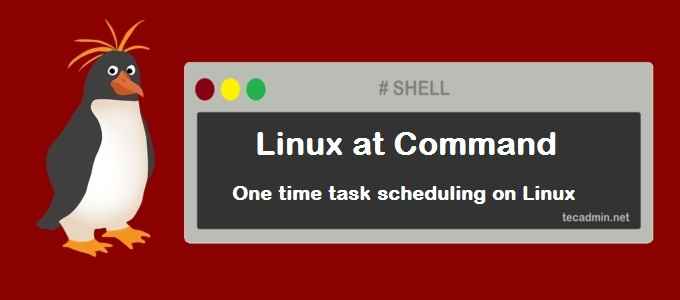
- 4565
- 318
- Hugo Vera
La programación de tareas en un entorno de Linux es un requisito común para los administradores y desarrolladores del sistema. Si bien el comando cron a menudo se usa para tareas recurrentes, el "en" El comando es una herramienta poderosa para programar trabajos únicos en Linux. Este artículo proporcionará una mirada en profundidad al comando "at", su sintaxis, ejemplos de uso y las mejores prácticas para administrar trabajos únicos.
Comprender el comando 'at'
El "en" El comando permite a los usuarios programar un comando o script que se ejecute en un tiempo especificado en el futuro. Es particularmente útil para ejecutar trabajos únicos, como tareas de mantenimiento, copias de seguridad o actualizaciones del sistema, sin requerir una intervención manual. El comando "AT" lee los comandos que se ejecutarán desde la entrada estándar o desde un archivo y los programan en consecuencia.
Instalación del comando 'at'
La mayoría de las distribuciones de Linux vienen con el comando "AT" preinstalado. Sin embargo, si no está presente en su sistema, puede instalarlo utilizando el Administrador de paquetes para su distribución.
- Para las distribuciones basadas en Debian, use el siguiente comando:
sudo apt-get instalación en - Para distribuciones basadas en Red Hat, use este comando:
sudo yum instalación en
Sintaxis y opciones
La sintaxis básica del comando "AT" es la siguiente:
en [opciones] tiempo| 1 | en [opciones] tiempo |
-F: Especifica un archivo que contiene los comandos que se ejecutarán.-T: Especifica el tiempo en que ejecutar los comandos usando una marca de tiempo de Unix.-metro: Envía un correo electrónico al usuario cuando el trabajo se haya completado.-Q: Especifica una cola para colocar el trabajo.
Programar un trabajo único
Para programar un trabajo único, simplemente proporcione el tiempo deseado para la ejecución. El comando "AT" admite varios formatos de tiempo, como:
- Tiempo relativo: "Ahora + 1 hora" o "Ahora + 30 minutos"
- Tiempo absoluto: "2:30 pm" o "15:30"
- Fecha y hora: "10:00 am mañana" o "2023-04-01 18:00"
Ejemplo:
echo "echo 'hola, mundo!'> /tmp /hello_world.txt "| a ahora + 1 hora Este ejemplo programa un trabajo único para crear un archivo que contiene "Hola, mundo!"En el directorio /TMP después de una hora.
También puede programar el comando como a continuación:
A ahora + 1 hora"> echo 'hola, mundo!'> /tmp /hello_world.TXT
Prensa Ctrl + D para salir de la terminal de comando.
Listado y administración de trabajos programados
Para enumerar todos los trabajos programados para el usuario actual, use el comando "ATQ":
ATQ Para eliminar un trabajo programado, use el comando "ATRM" seguido de la ID de trabajo:
ATRM Mejores prácticas
- Verifique siempre que el comando "AT" esté instalado y habilitado en su sistema.
- Use comentarios descriptivos en sus trabajos "at" para que sea más fácil entender su propósito.
- Pon a prueba tus comandos o scripts antes de programarlos con el comando "AT".
- Recuerde que el comando "at" está diseñado para trabajos únicos. Use el comando cron para tareas recurrentes.
AT Ejemplos de comando
- Programe tarea a las próximas 10:00 a.m.
a las 10:00 am - Programe tarea a las 10:00 am el próximo domingo.
a las 10:00 am sol - Programe tarea a las 10:00 am la próxima vez el 25 de julio.
a las 10:00 am 25 de julio - Programe la tarea a las 10:00 a.m. al llegar el 22 de junio de 2015.
a las 10:00 am 6/22/2015a las 10:00 am 6.22.2015 - Programe la tarea a las 10:00 am en la misma fecha que el próximo mes.
a las 10:00 am el próximo mes - Programe tarea a las 10:00 am mañana.
a las 10:00 am mañana - Programe tarea a las 10:00 am mañana.
a las 10:00 am mañana - Programe la tarea para ejecutar justo después de 1 hora.
A ahora + 1 hora - Programe la tarea para ejecutar justo después de 30 minutos.
A ahora + 30 minutos - Programar tareas para ejecutar justo después de 1 y 2 semanas.
A ahora + 1 semanaA ahora + 2 semanas - Programar tareas para ejecutar justo después de 1 y 2 años.
A ahora + 1 año<A ahora + 2 años - Programar tareas para ejecutar a la medianoche.
a la medianocheEl trabajo anterior se ejecutará en 12:00 A.M
Conclusión
El comando "AT" es una herramienta esencial para los usuarios de Linux que necesitan programar trabajos únicos. Al comprender su sintaxis y uso, puede automatizar de manera efectiva las tareas y mejorar la eficiencia de su flujo de trabajo. Recuerde usar las mejores prácticas al programar trabajos para asegurarse de que su sistema se ejecute sin problemas y que sus tareas se completen a tiempo.

